Office instalado e ativado, fui conferir as funcionalidades da família Power, uma vez que a versão que eu tinha acesso não ativava esses recursos (Office 365 Home Premium).
Primeira verificação, ativar Power Pivot e Power View no Excel, nas opções de Com Add-Ins:
 |
| Opções do Excel |
 |
| Gerenciador de Add-ins |
 |
| Seleção de Add-ins |
Com os Add-Ins selecionados, vamos ver as abas e ribbons do Excel, de cara a aba do Power Pivot já aparece no local esperado:
Agora, vamos ver como esta o Power Query, não instalei nenhum suplemento. O Power Query já foi incorporado na ribbon New Query, na aba Data, conforme imagem abaixo:
O Power Maps apareceu como ribbon após ativado, não foi preciso instalar nenhum plugin, mas e o Power View? O mesmo não está presente na aba Insert, local onde era disponível na versão 2013.
Durante a instalação, o Marcos, meu colega de trabalho, que escreve para o blog Dataficação, comentou comigo que agora era necessário incluir a ribbon manualmente. Comecei a procurar nas propriedades e customizações do Excel, apesar do Power View estar marcado como ativo, não consegui adicionar a ribbon do Power View. Ai, o Marcos me passou o link deste blog, onde fala como adicionar a mesma.
Nas opções do Excel, acesse a opção customize ribbon, e na coluna direita, expanda a opção Insert.
Depois de selecionar a opção Insert, clique em New Group:
Seguindo o exemplo do post, troquei o nome do grupo para Insert Report:
Agora na coluna da esquerda, em Choose commands from, selecione a opção Commands Not in the Ribbon.
Com o grupo Insert Report selecionado do lado direito adicione o comando Insert a Power View Report.
Pronto, a ribbon já está disponível na aba Insert:
Lembrando que a versão do Office 2016 ainda está no Preview, então, até o lançamento oficial, isso pode mudar. Vamos acompanhar as novidades de perto, a seguir, estarei escrevendo sobre o Datazen, nova forma de disponibilizar dashboards e KPIs para dispositivos mobile.
Até a próxima!!!

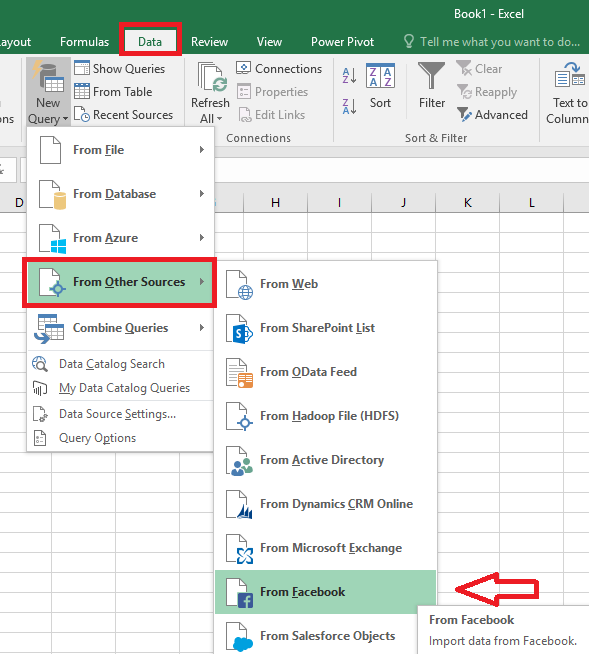






Bom dia, tenho o Office 365 Home.
ResponderExcluirNa minha aba de suplemento não aparece o Power Pivot, como procedo?
Thiago, na versão anterior, o addins da família Power, incluindo o PowerPivot só eram disponíveis para a versão professional. Infelizmente, o 365 Home não tem o addin, é para uso doméstico. Acredite, tive o mesmo problema. Para começar a testar, eu baixei o profissional evaluation, e ativei o que uso atualmente com uma assinatura do 365 ProPlus.
ExcluirEste comentário foi removido pelo autor.
Excluirobrigado pela dica
ResponderExcluir